共有iPadのデバイスチェックイン実施
デバイス管理ができるための最終ステップとしてデバイスでチェックイン操作を行います。チェックインが完了するとBizMobile Go! への登録が完了となりデバイスの管理ができるようになります。
共有iPad(ADEデバイス)でのチェックインは、デバイスを初期化後、デバイスの画面に表示される指示に従って使用可能な状態にする(アクティベーション)のみで完了します。
チェックインが完了するとBizMobile Go! への登録が完了となり、あらかじめデバイスと同じテンプレートに登録されたプロファイルやアプリなど、サインインするユーザに共通するコンテンツがデバイスへ配付されキッティングまで自動的に完了します。
サインインするユーザごとの設定は、個々のユーザのサインイン時にBizMobile Go!から配付されます。
|
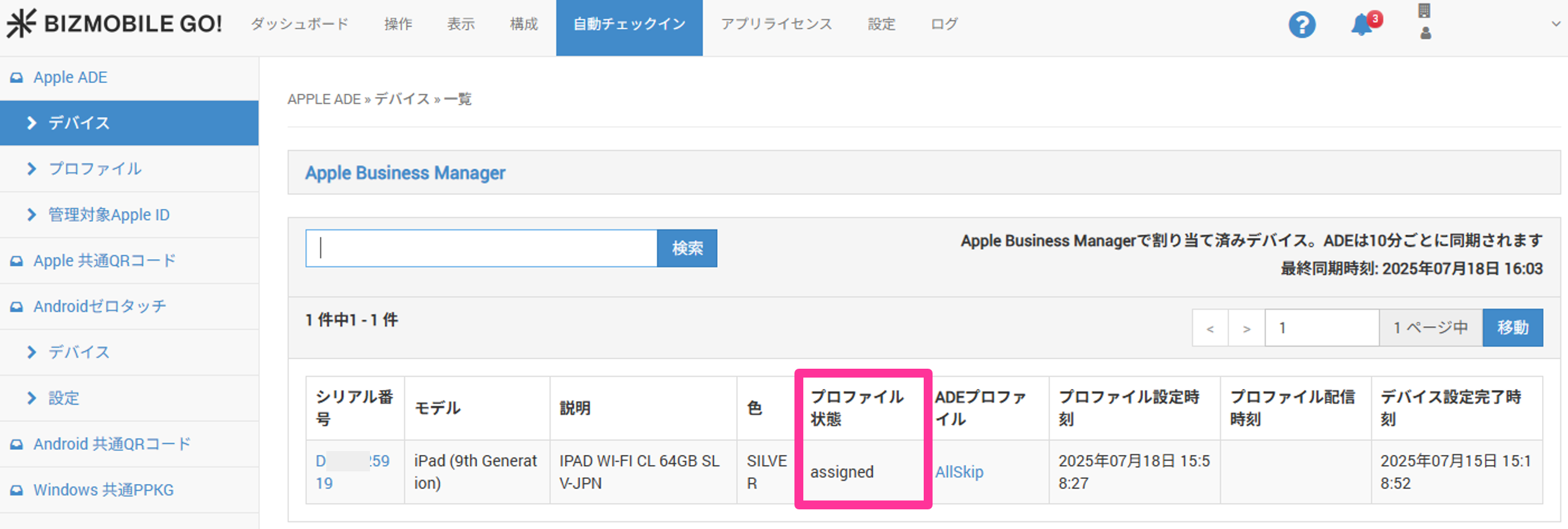
|
|
|
|
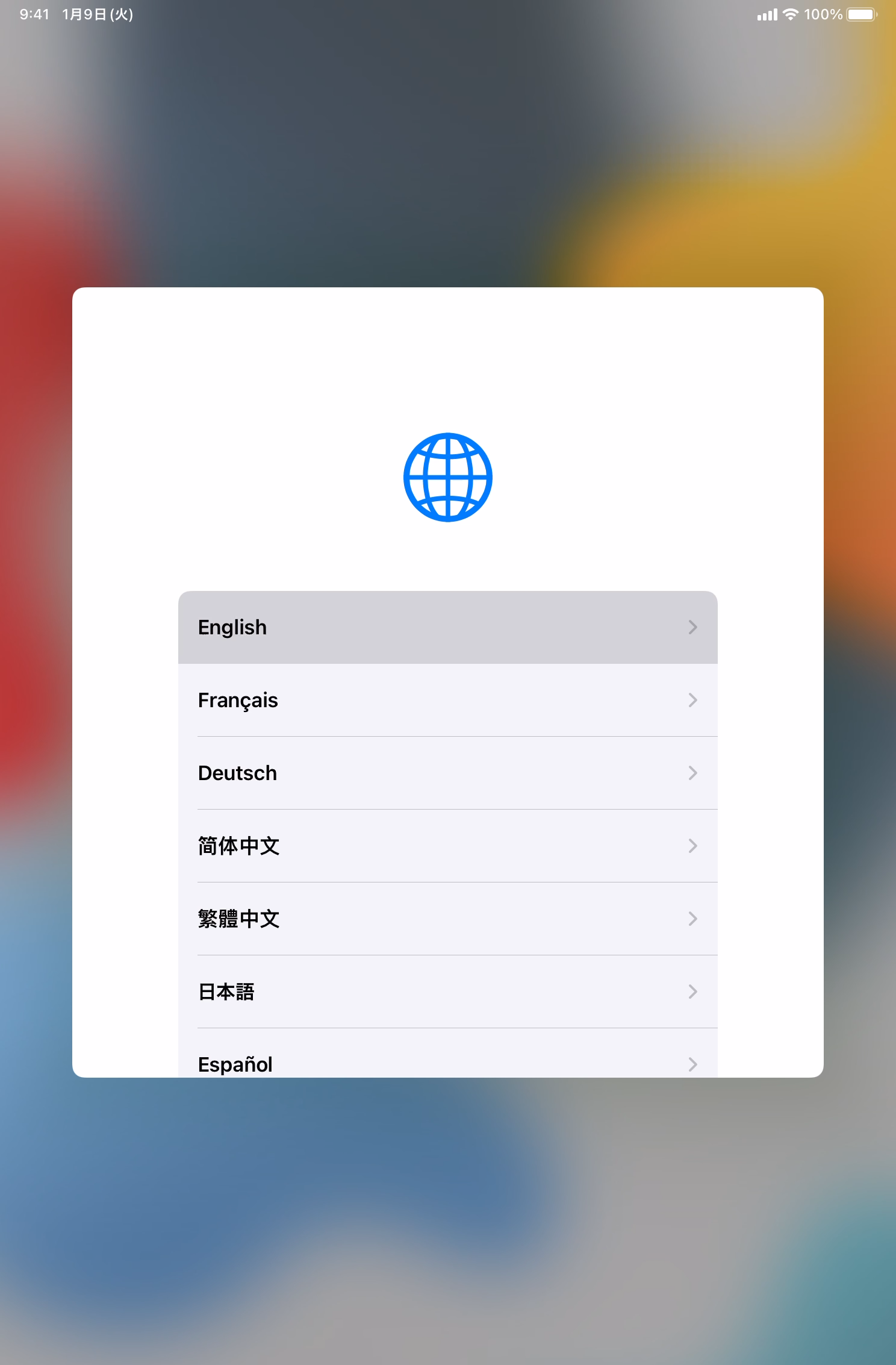
|
|
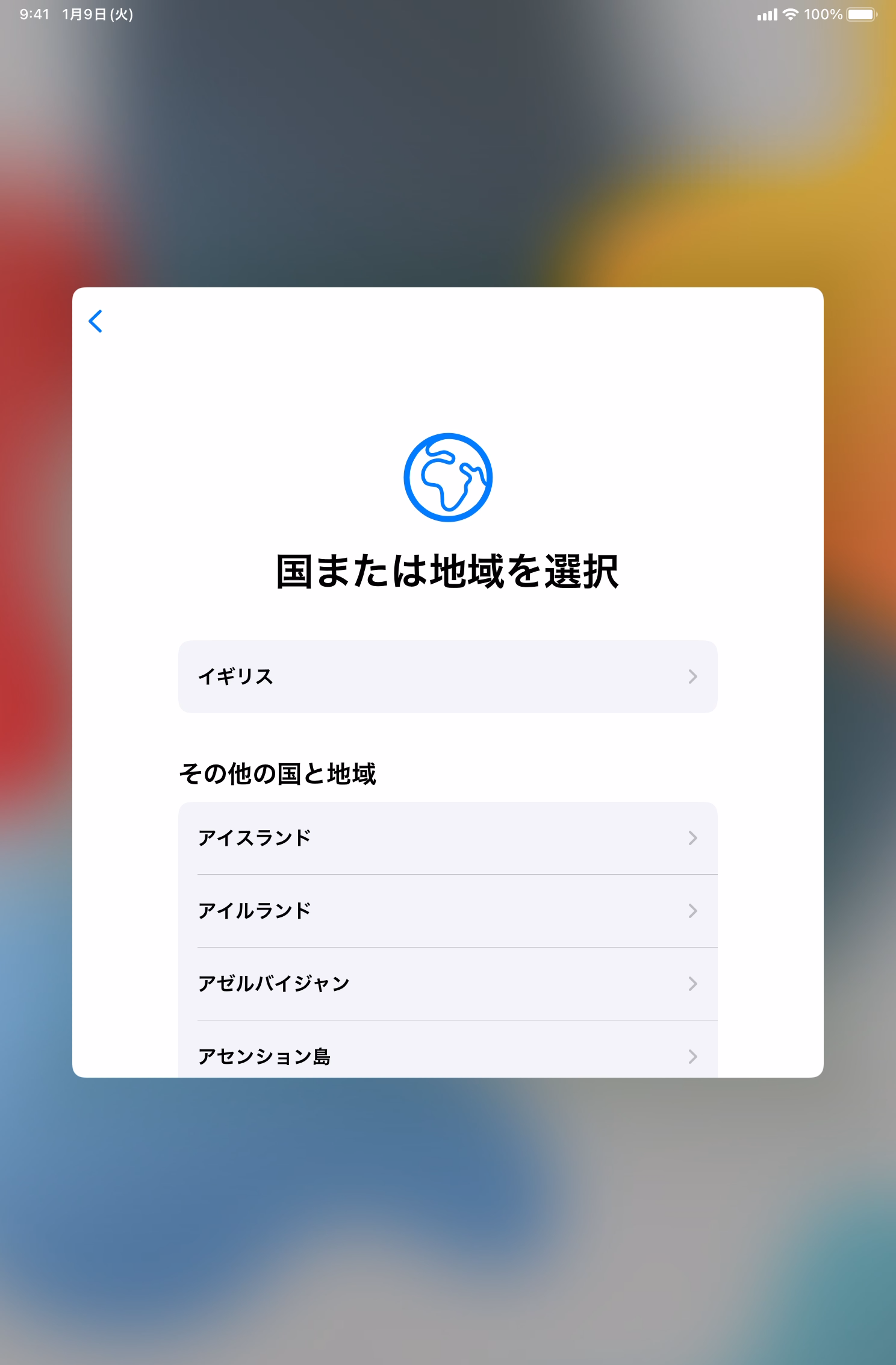
|
|
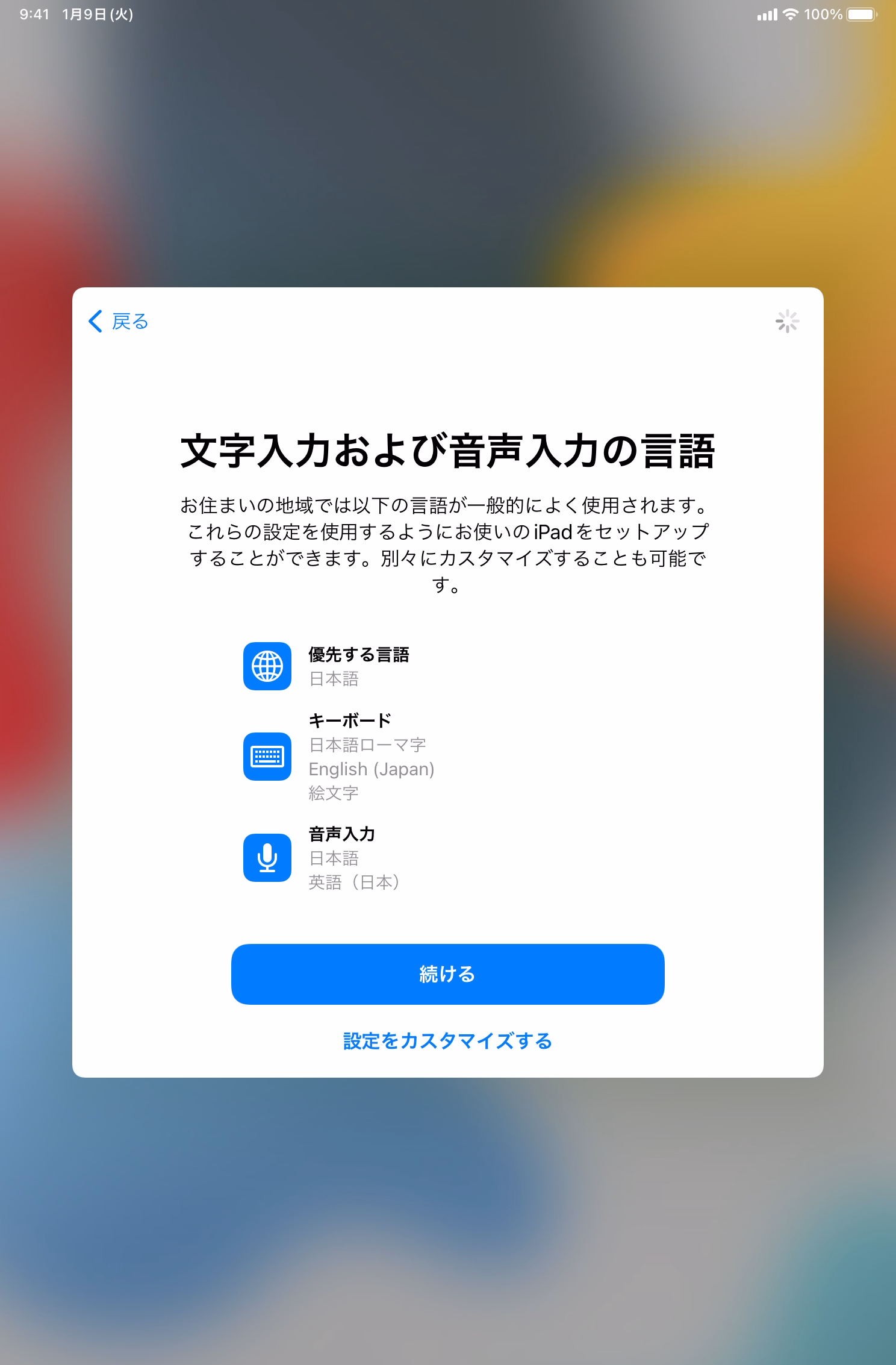
|
|
|
|
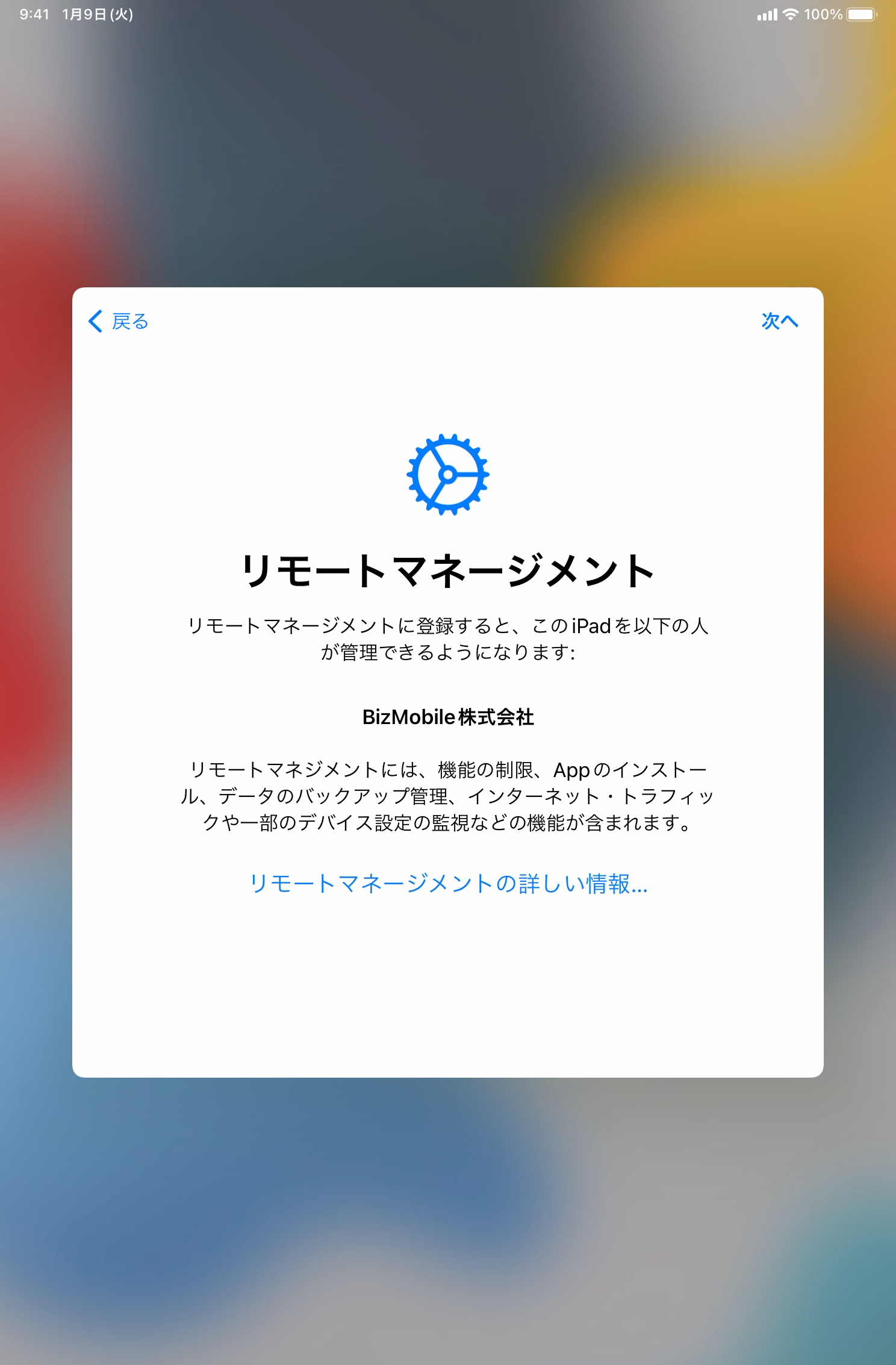
|
|
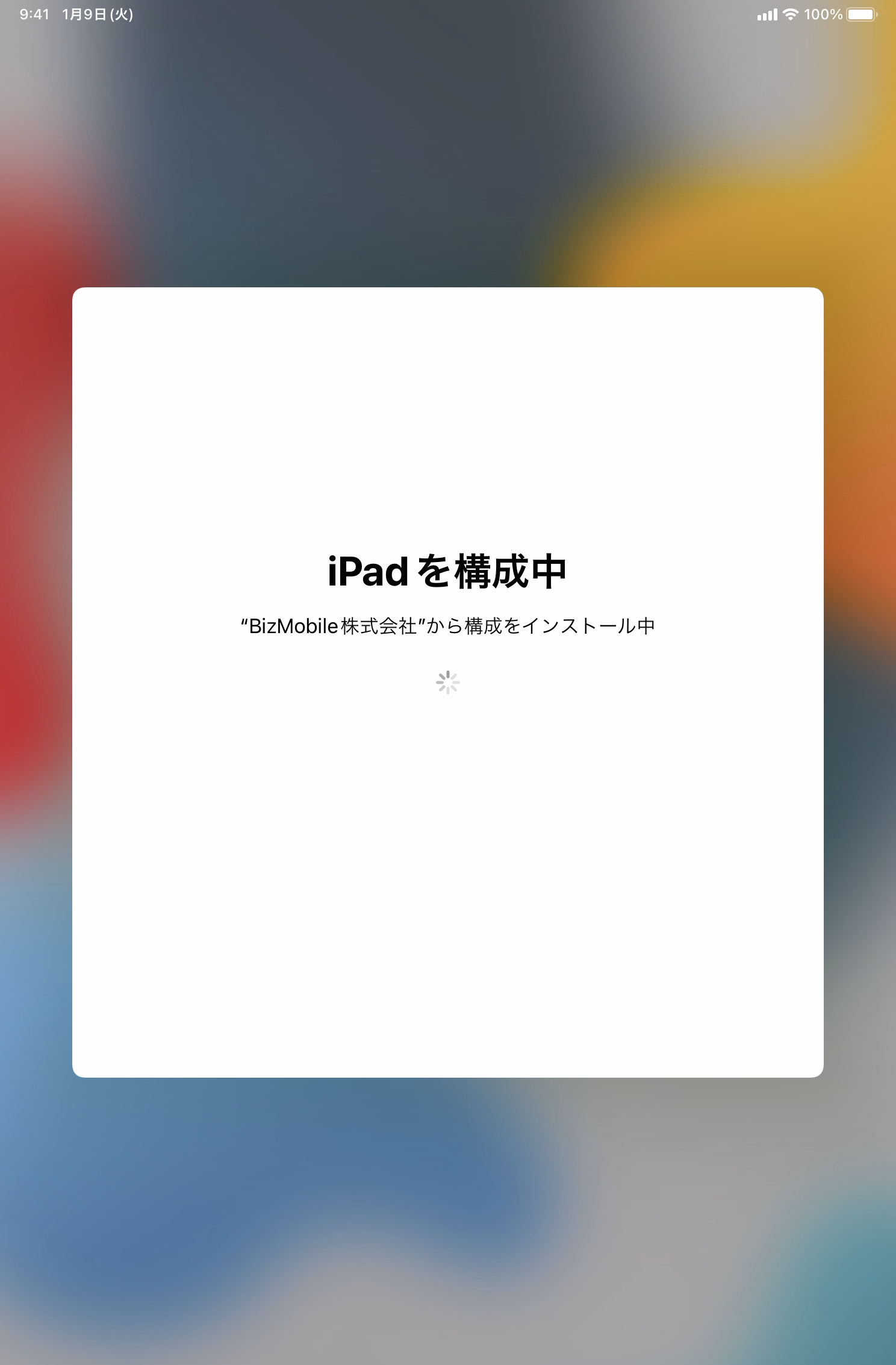
|
|

|
|

|
OSバージョン 26 以降のADEデバイスチェックイン手順
|
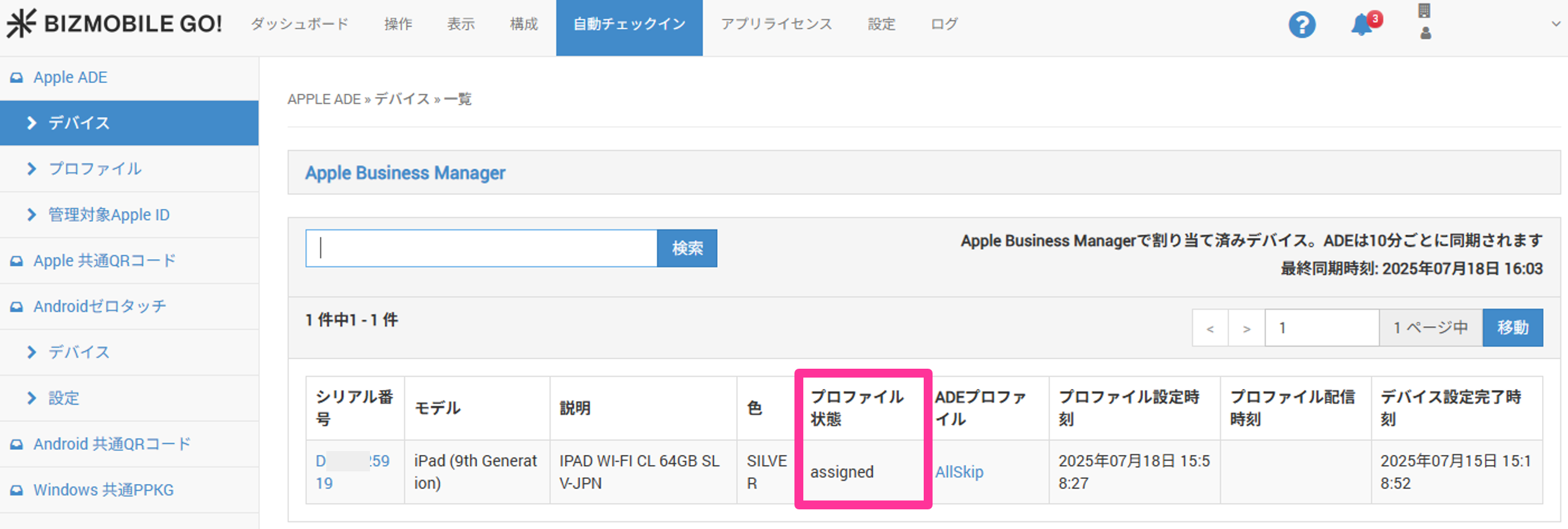
|
|
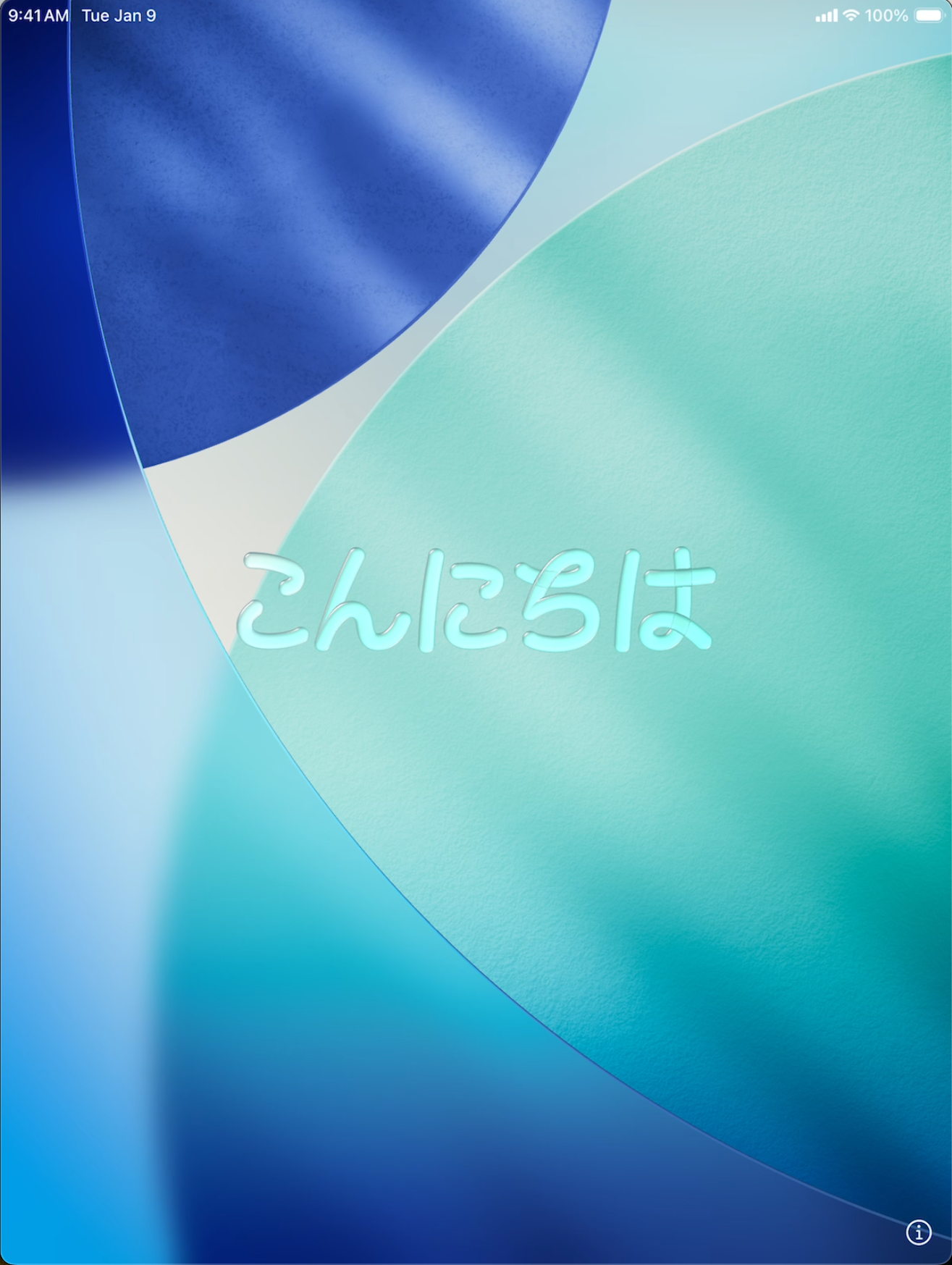
|
|
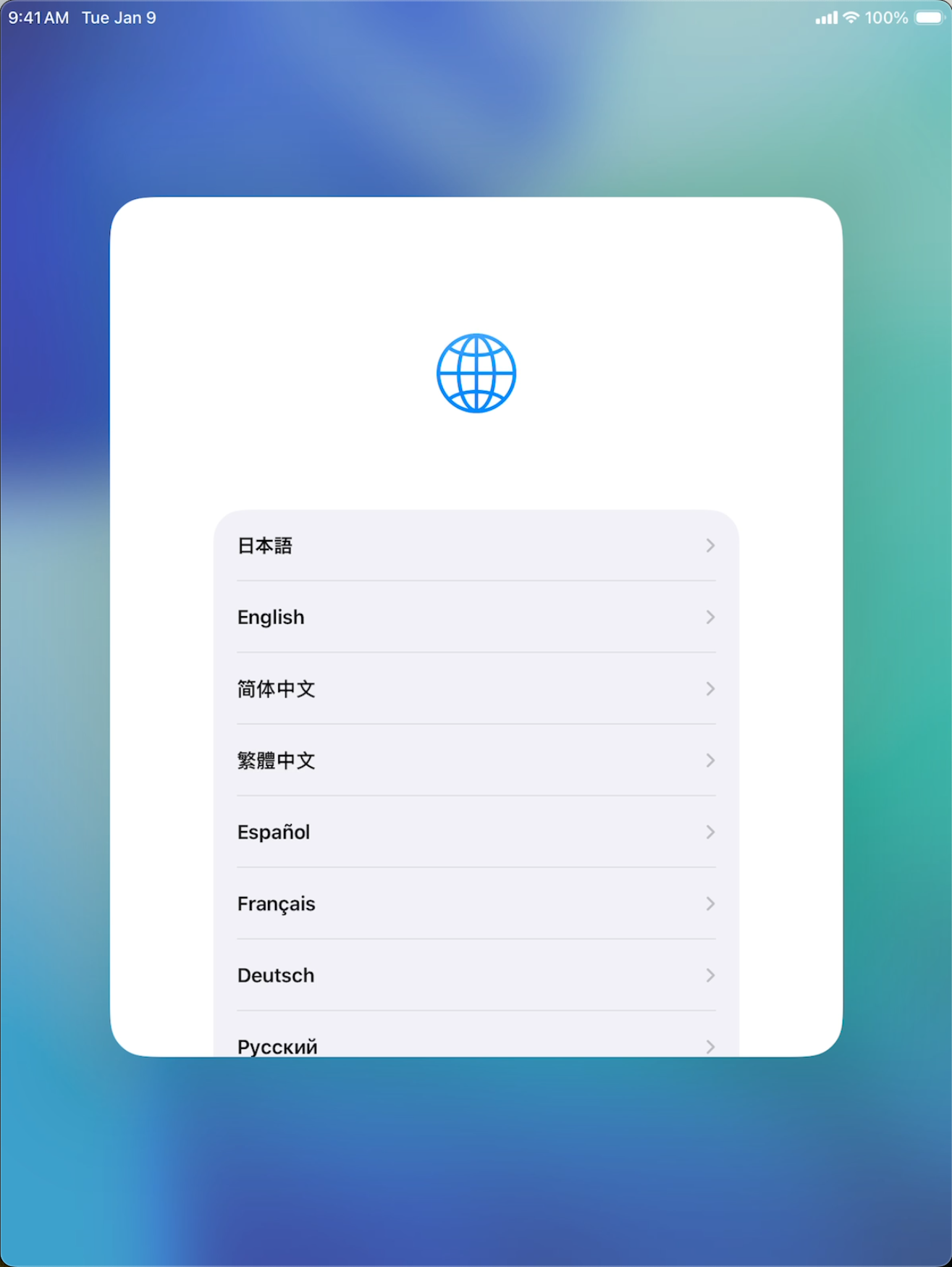
|
|
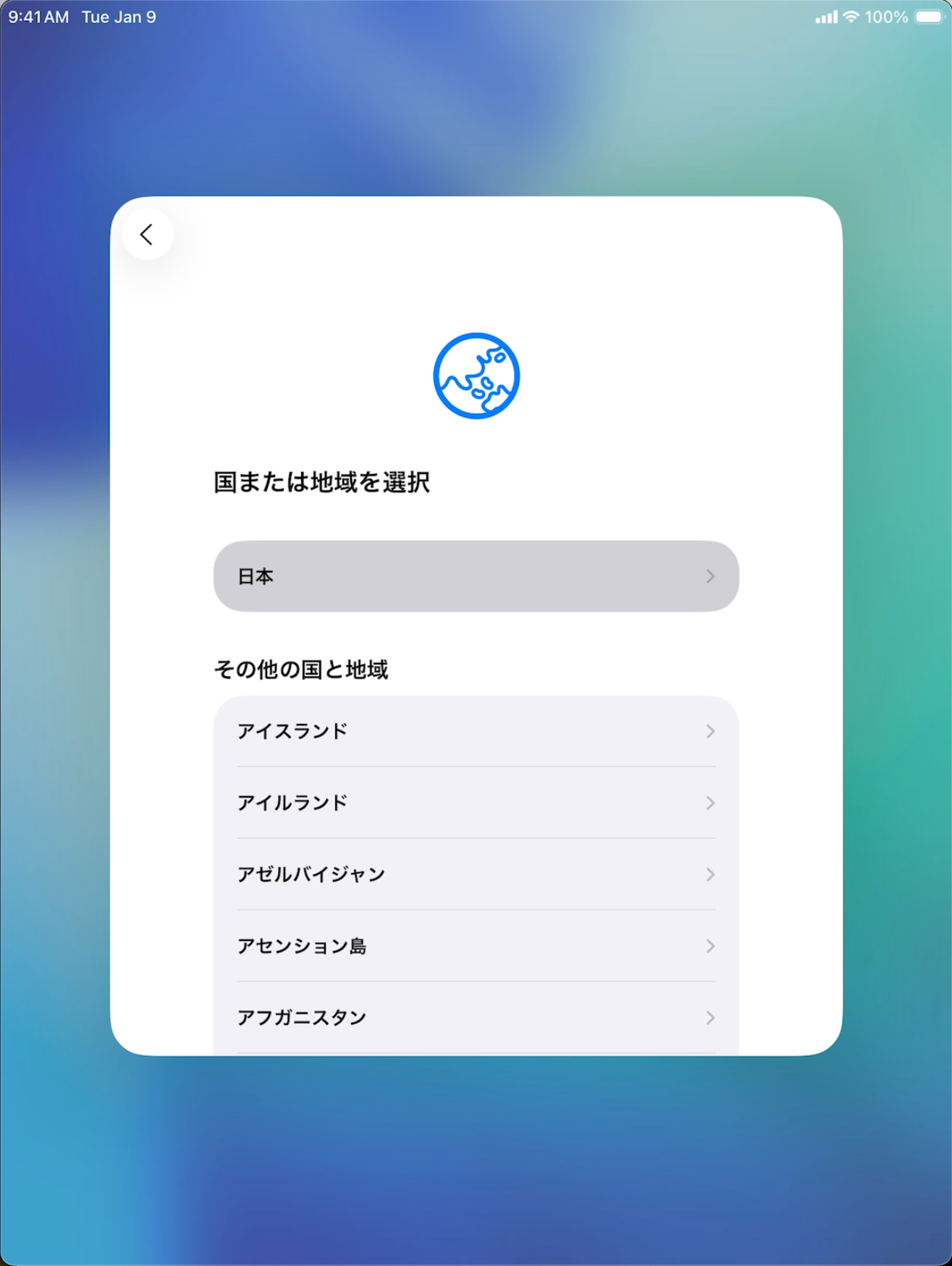
|
|
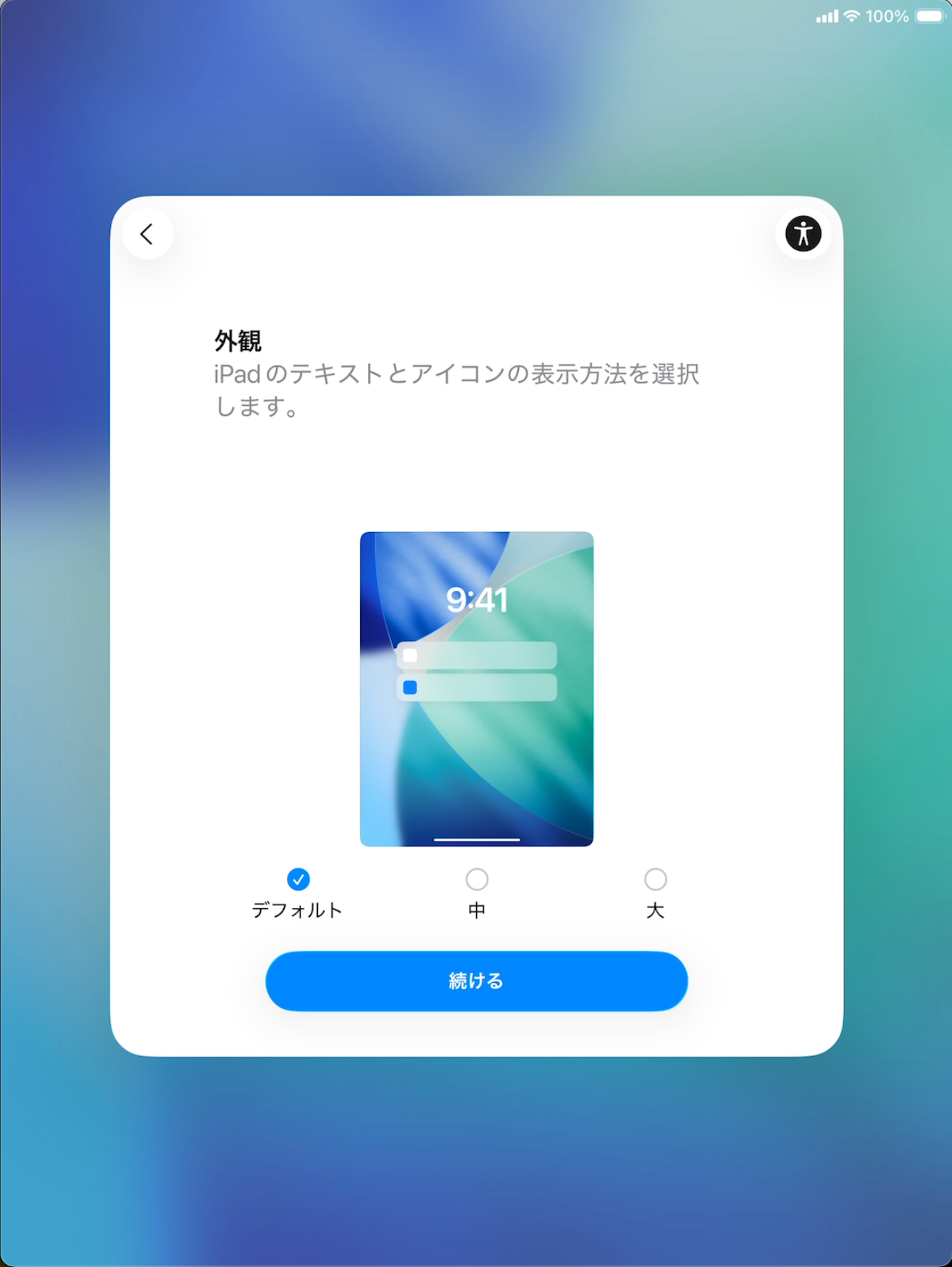
|
|
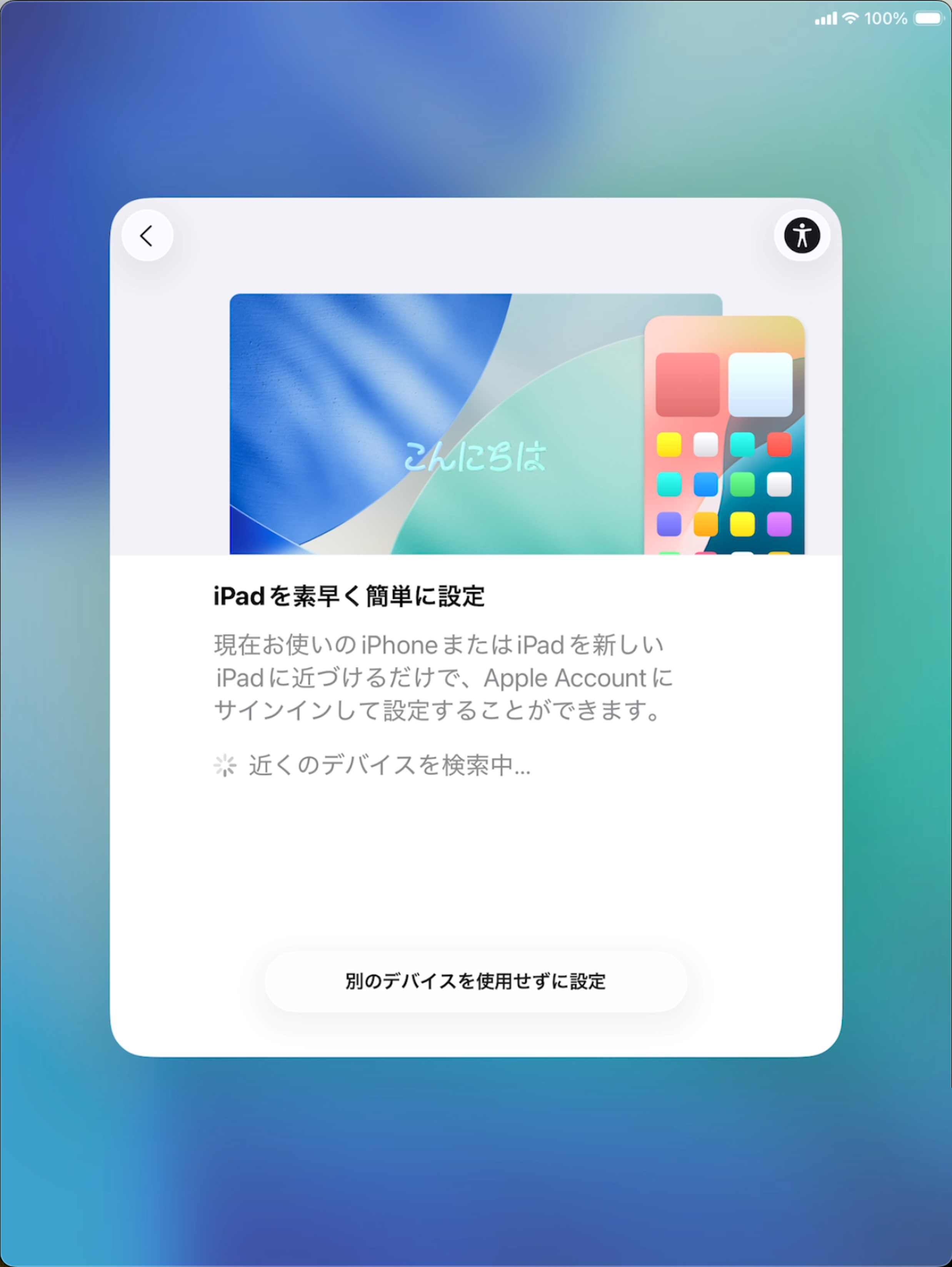
|
|
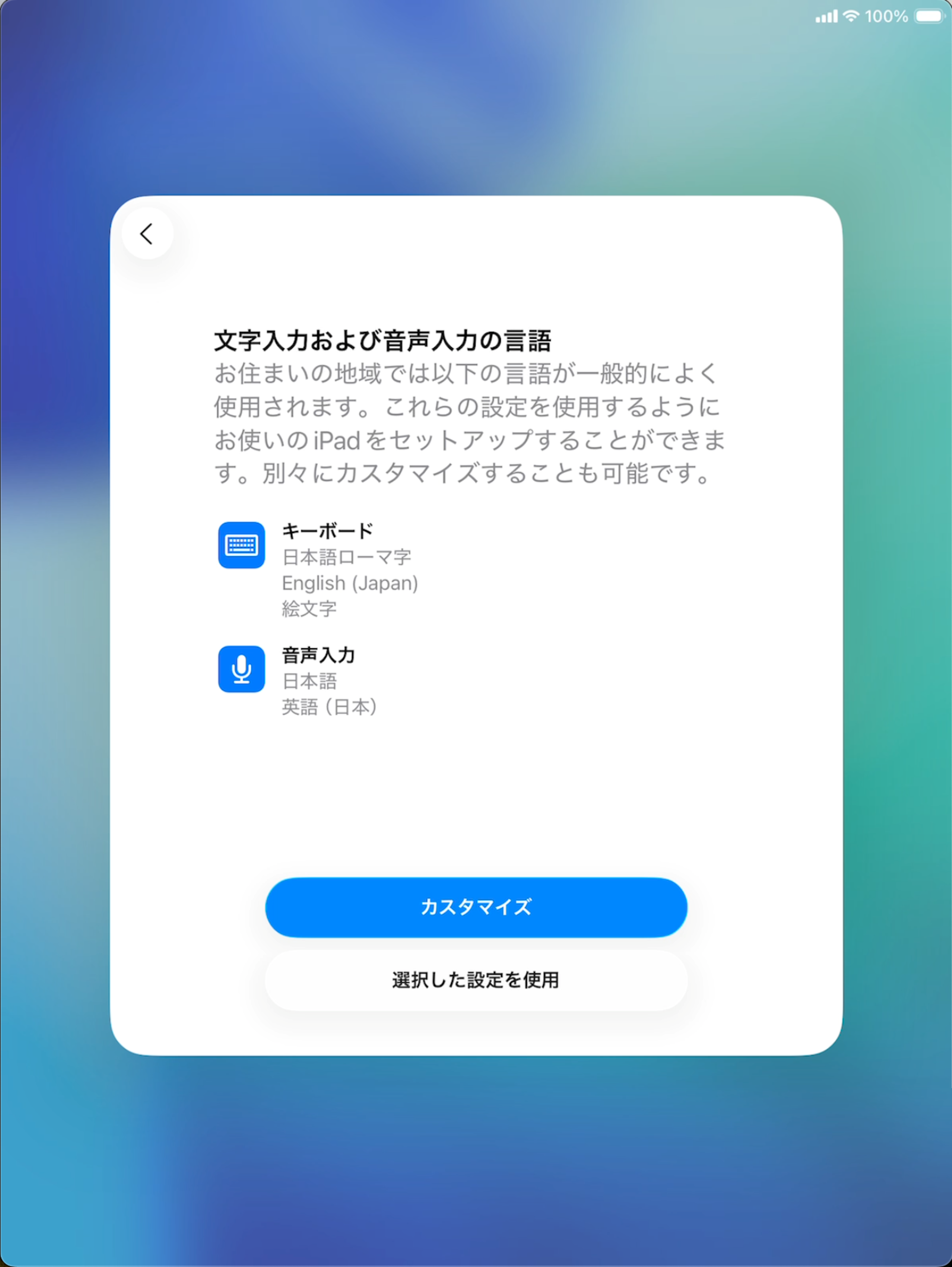
|
|
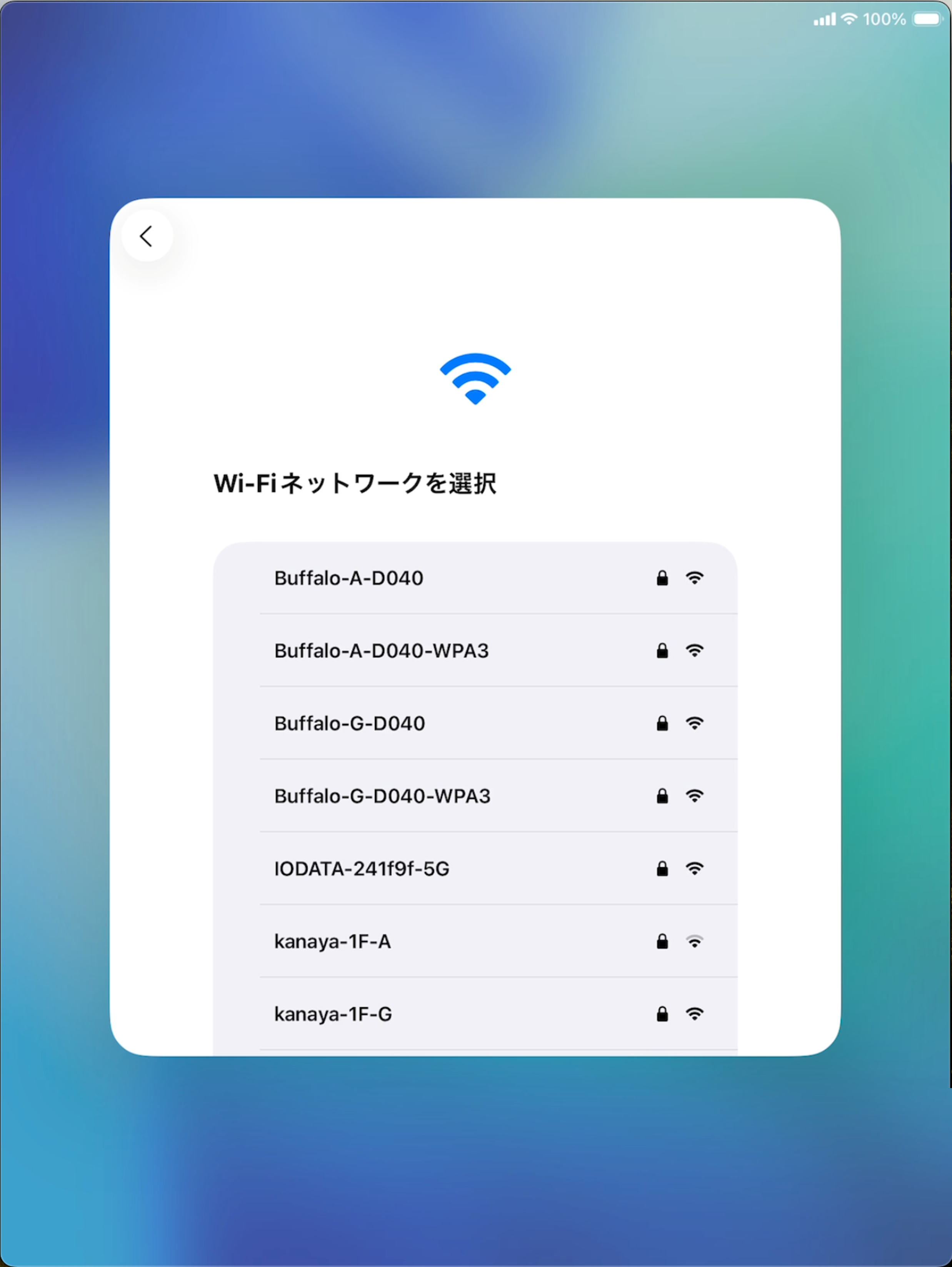
|
|
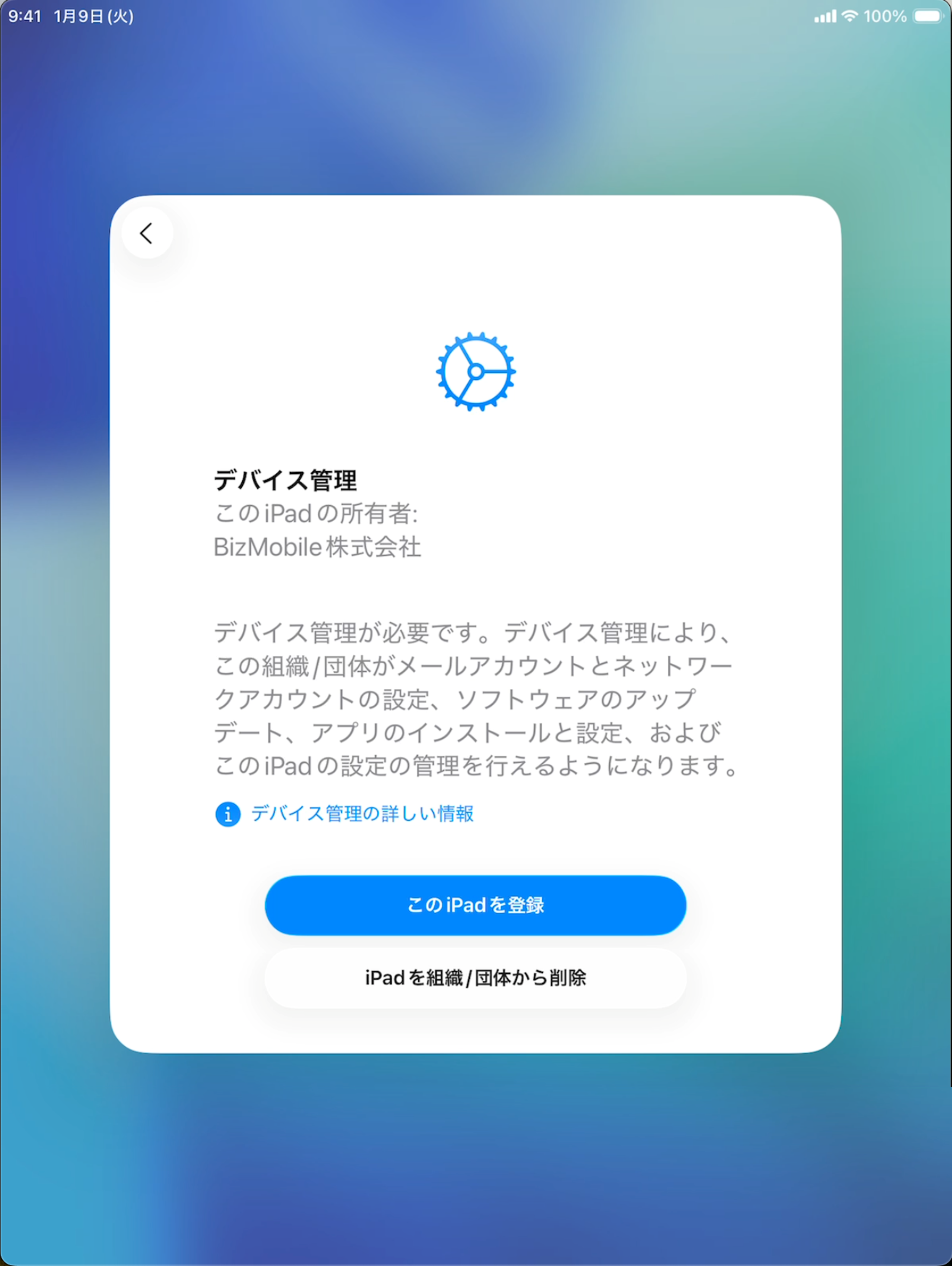
|
|
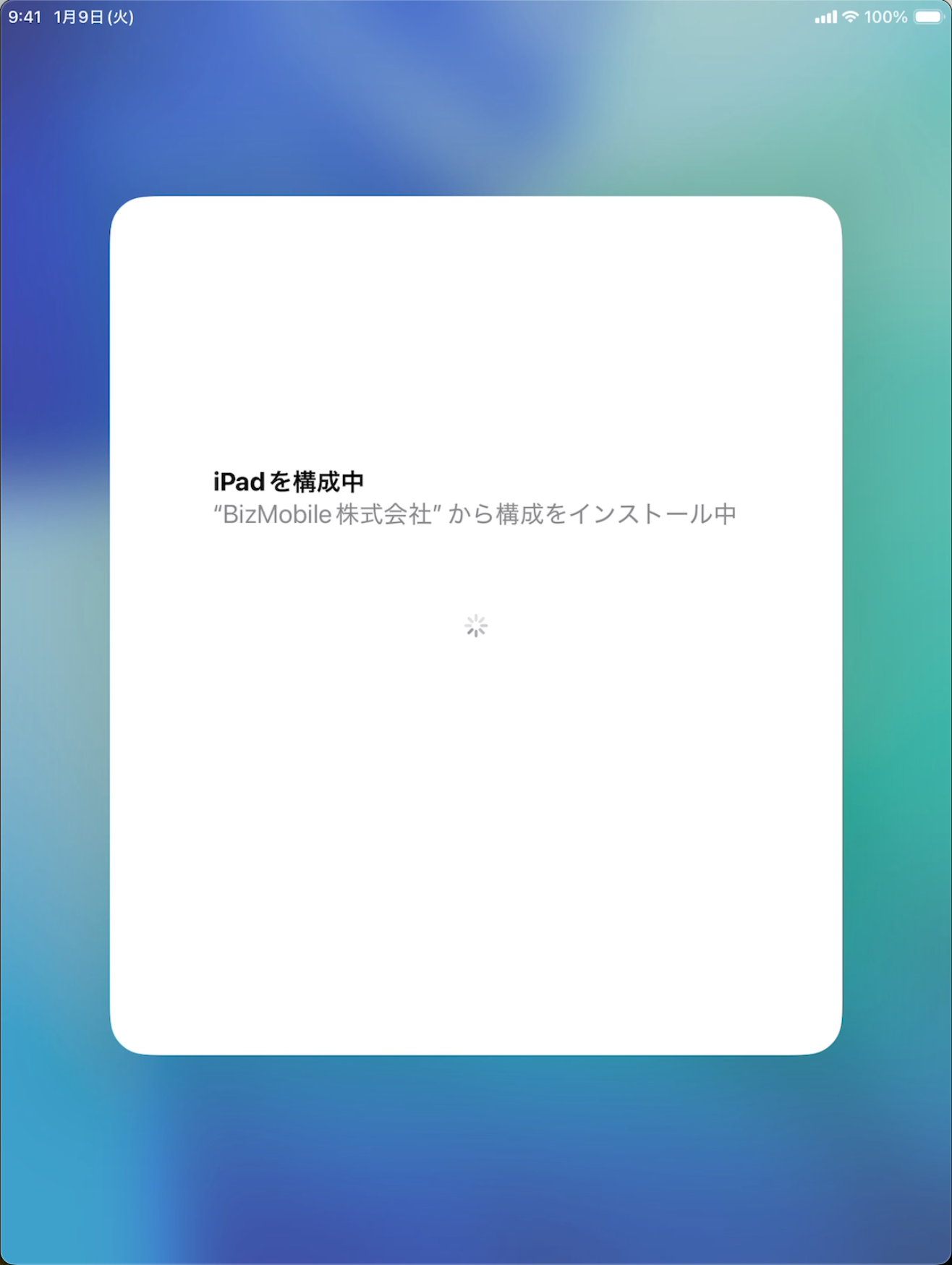
|
|
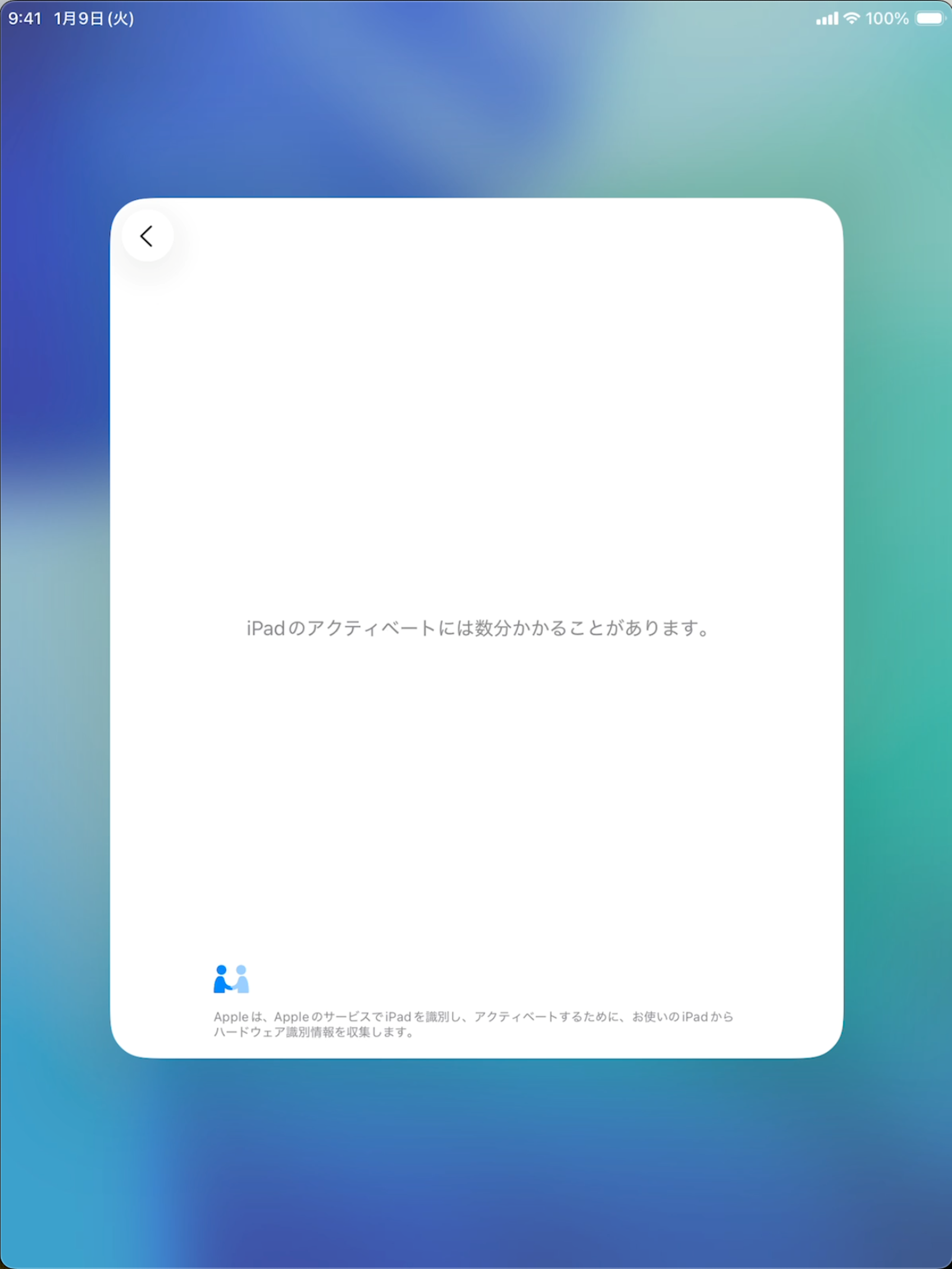
|
|
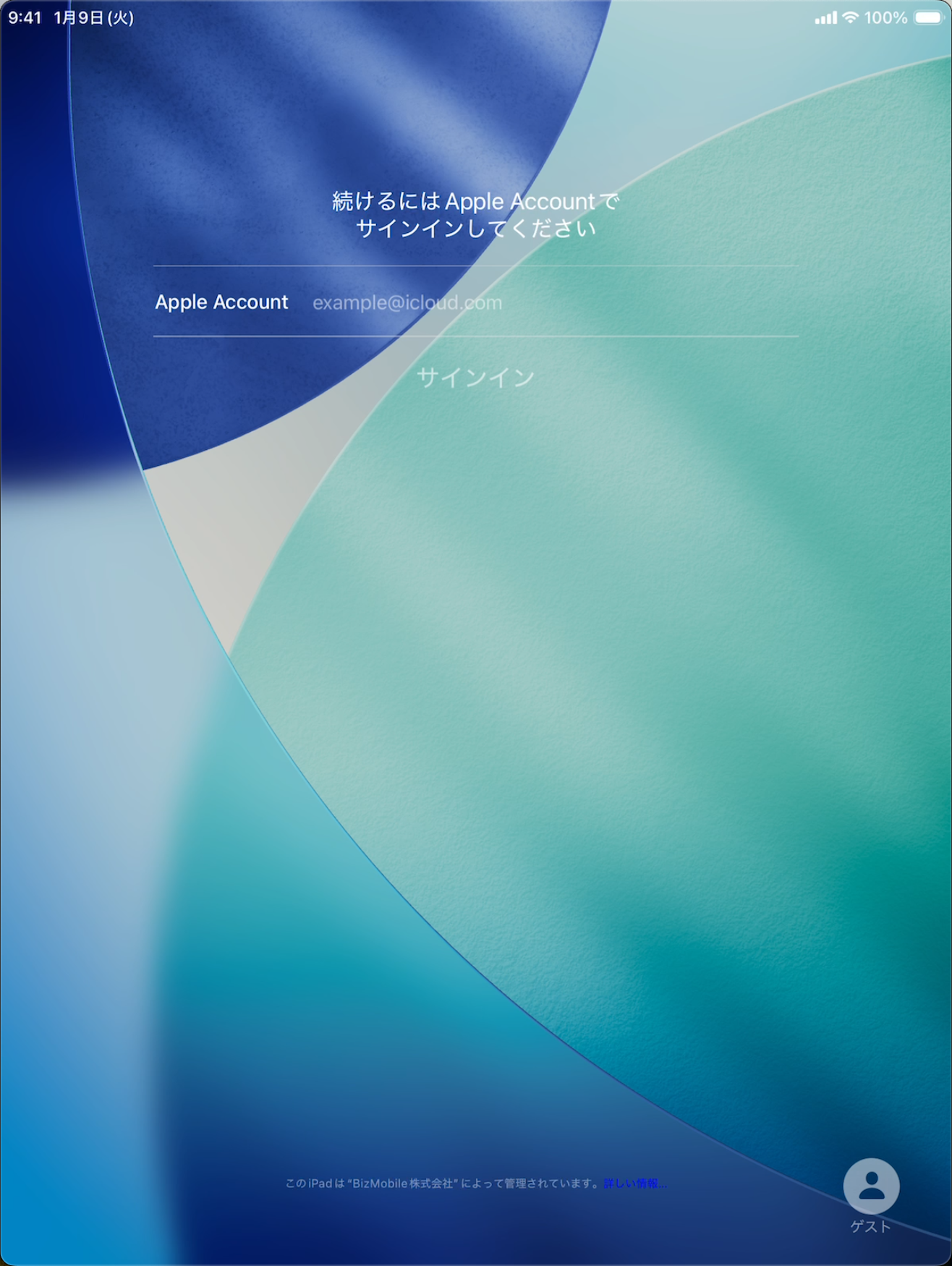
|
メモ
キッティング環境のネットワーク条件によっては、テンプレートに登録されたプロファイルやアプリなどサインインするユーザに共通するコンテンツが全てデバイスにインストールされるまでには時間がかかることがあります。